ATOMOS丨FX-6&NINJA系列通过HDMI录制ProRes RAW设置指南
索尼 FX-6自上市以来,一直备受影视从业者的青睐。这样一款拥有 10.2 MP 4K 全画幅 BSI CMOS 图像传感器的数字电影摄影机,在拍摄过程中的高灵敏度、低噪点和超过 15 级的动态范围以及它的快速混合自动对焦 (AF) 系统,使其看起来像使用云台拍摄一样流畅。当然,作为一款专业的数字电影摄影机,在正式拍摄时肯定避免不了外接监视器甚至使用监视记录仪进行外部录制数据,进行画质的提升;而NINJA V/NINJA V+凭借着独特的优势,为FX-6提供了外部录制提升画质的机会!

通过 HDMI 连接,FX-6和NINJA V/V+组合即可实现外部录制画质的提升。该组合可以将丰富的16位RAW数据,在 Ninja V/V+中将其压缩并记录为12位ProRes RAW,从而为电影制作人创造更多机会,在不同相机设置之间混合和匹配 ProRes RAW记录。NINJA V/ V+为索尼FX-6提供了分辨率高达4.2K 60fps的HDMI的接口。
下面具体为大家演示下如何使用NINJA V/ V+搭配FX-6进行ProRes RAW录制!

01 FX-6连接NINJA V/ V+

将标准到标准的HDMI数据线连接到FX-6的HDMI输出接口到NINJA V/ V+ HDMI输入接口。

02 索尼FX-6配置

(1) 打开索尼FX-6的电源,在菜单中找到“项目”中的“基本设定”选择“拍摄模式”,并选择“Cine EI”以获得最佳图像质量和动态范围;
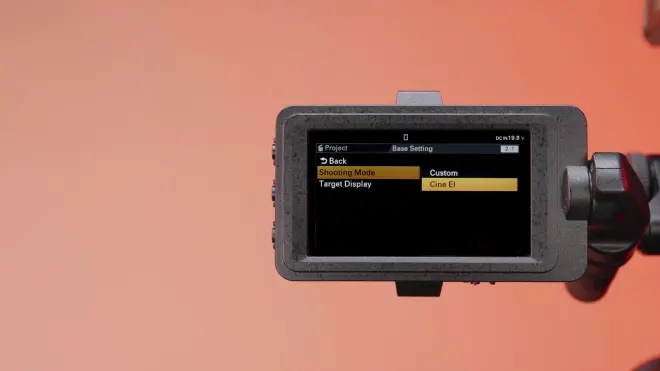
(2)返回项目菜单,然后进入“录制格式”中的“影像传感器扫描模式”,并选择“FF”;
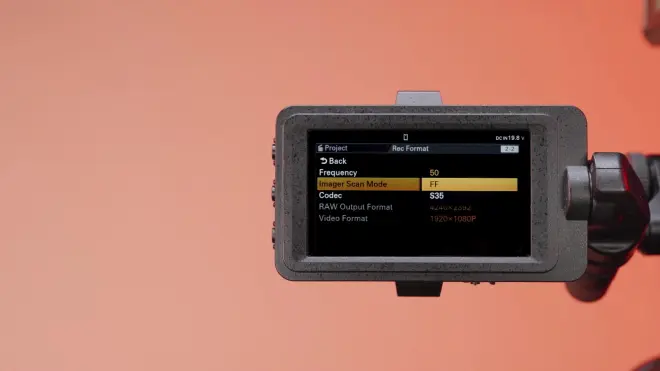
(3)在“编解码器”中设置为“RAW(HDMI)”并在此处选择“帧率”。这里可以选择的帧率有“23.98、25、29.97、50、59.94”。

03 NINJA V/V+ 配置

(1)启动NINJA V+,检测到原始信号的信息出现在屏幕上;
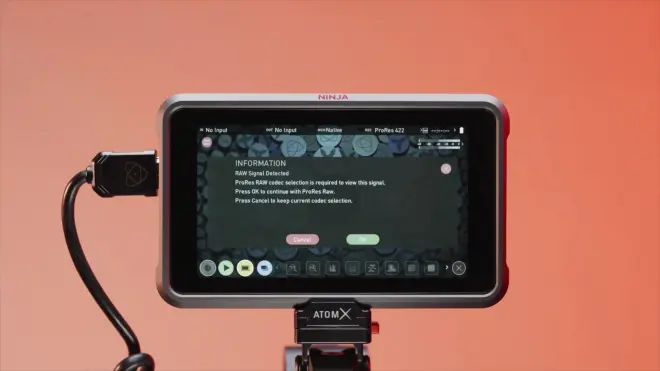
(2)点击“OK”,然后在NINJA V+上激活ProRes RAW,并点击进入“输入菜单”,并确认“输入设置”;
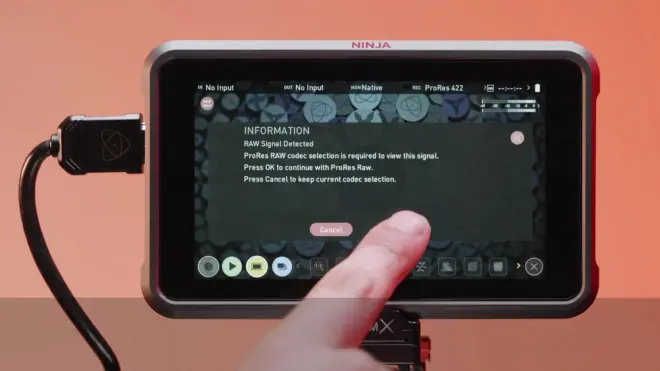
(3)然后点击“录制”并在编码中设置ProRes RAW,并确认设置。
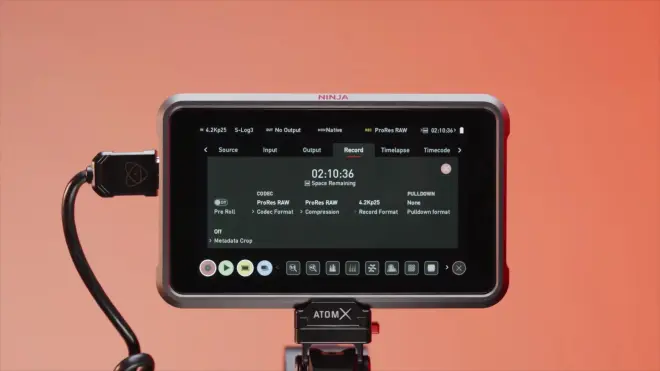
04 ProRes RAW 监看

(1)在监视器菜单中,有五个选项可用于监看输入信号,分别为:原始监看、REC709、HLG、PQ、LUT监看;
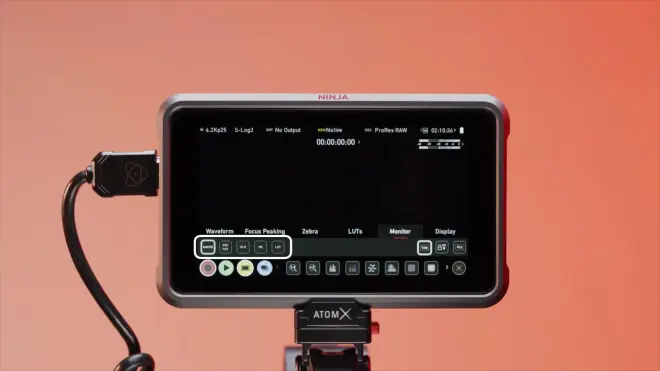
(2)将监看模式设置为“原始监看、REC709或LUT”,用于SDR监看。
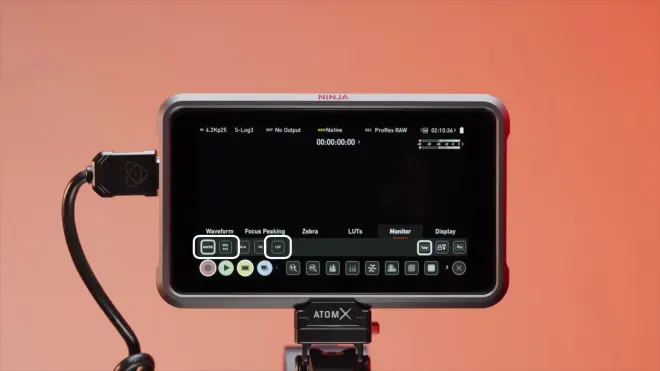

设置完成后便可进行ProRes RAW的录制并正确监看,如在设置使用中,存在任何问题!您可以随时通过【雷特世创】微信公众号,随时咨询雷特世创在线工程师,我们将为您提供7*14h的专业服务!

